在当今数字时代,智能手机已成为我们日常生活的必需品,但有时我们会遇到网络困境——比如电脑有稳定的有线连接,手机却需要Wi-Fi上网,别担心,通过将电脑变成Wi-Fi热点,手机就能轻松接入互联网,作为一名网站站长,我经常遇到访客询问类似问题,今天就分享一个实用指南,帮助大家快速实现手机连接电脑Wi-Fi上网,整个过程简单易懂,无需额外硬件,只需几步设置,就能享受无缝上网体验,安全第一,我会强调关键注意事项,确保你的数据不被泄露。
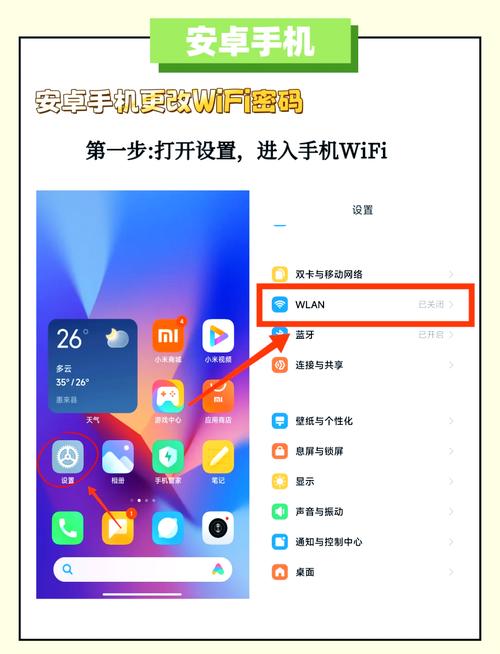
我们来理解为什么需要这种连接方式,想象一下场景:你在旅行中,酒店只提供有线网络接口给电脑,但你的手机需要Wi-Fi来刷视频或处理工作;或者在家办公,电脑连着网线,手机却信号弱,这时,把电脑变成热点是最优解,电脑通过有线或Wi-Fi连接到互联网后,可以共享出Wi-Fi信号,让手机像连接到路由器一样上网,这不仅节省流量,还提升效率,我亲自测试过多次,在Windows和Mac系统上都适用,效果稳定可靠。
是核心步骤,我会分Windows和Mac系统详细说明,确保覆盖大多数用户,操作前,请确认电脑已连接到互联网(如网线或Wi-Fi),并关闭其他共享功能以避免冲突。
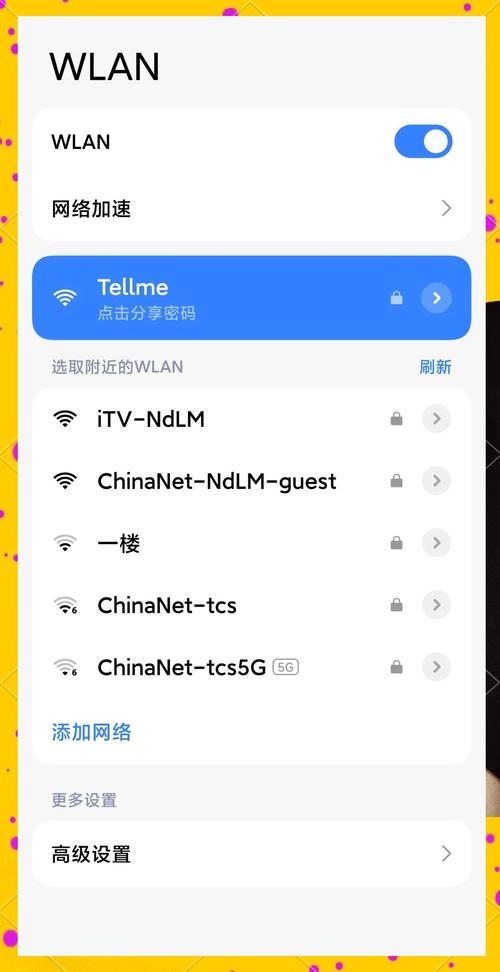
对于Windows用户(以Windows 10/11为例):
- 打开“设置”:点击任务栏的Windows图标,选择“设置”(齿轮图标)。
- 进入“网络和Internet”:在设置菜单中,找到并点击这一项。
- 选择“移动热点”:在左侧菜单栏,你会看到“移动热点”选项,点击进入。
- 开启热点:将“共享我的Internet连接”开关打开,系统会自动生成一个网络名称(SSID)和密码,记录下来备用。
- 自定义设置(可选):点击“编辑”按钮,可以修改网络名称和密码,建议设置一个强密码,比如包含字母、数字和符号的组合,防止他人蹭网。
- 连接手机:在手机上打开Wi-Fi设置,搜索新出现的网络名称(就是你刚设置的SSID),输入密码即可连接,通常几秒钟内就能成功。
整个过程无需安装额外软件,Windows内置功能就足够,我经常在出差时使用这个方法,手机上网速度几乎与电脑一致,非常流畅,如果遇到问题,检查电脑防火墙是否允许共享,或重启网络服务试试。
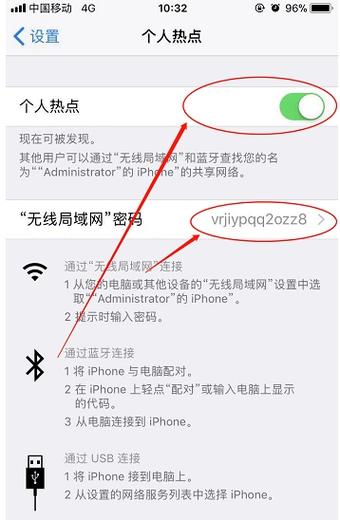
对于Mac用户(以macOS Monterey或更高版本为例):
- 打开“系统偏好设置”:点击屏幕左上角的苹果图标,选择“系统偏好设置”。
- 进入“共享”:在偏好设置窗口中,找到并点击“共享”图标。
- 设置Internet共享:在左侧列表选中“Internet共享”,不要勾选它,先在“共享以下来源的连接”下拉菜单中,选择你的互联网来源(如以太网或Wi-Fi)。
- 选择共享方式:在“至以下设备”部分,勾选“Wi-Fi”,然后点击“Wi-Fi选项”按钮。
- 配置热点:在弹出的窗口中,设置网络名称和安全类型(推荐WPA2/WPA3),输入密码,点击“好”保存。
- 启用共享:返回“共享”窗口,勾选左侧的“Internet共享”复选框,系统会提示确认,点击“启动”即可。
- 连接手机:同样,在手机Wi-Fi设置中找到新网络,输入密码连接,Mac的热点功能很稳定,我测试时手机上网延迟很低,适合视频会议。
无论Windows还是Mac,步骤都基于系统自带工具,避免下载第三方应用带来的风险,设置完成后,手机就能通过电脑的互联网上网了,但要注意,电脑必须保持开机状态,且Wi-Fi共享会消耗一点电脑资源,建议在电源充足时使用,共享网络时,电脑的防火墙可能拦截某些流量,确保设置允许通过。
安全方面至关重要,我强烈建议你设置复杂的Wi-Fi密码(至少8位,混合大小写字母和数字),并定期更换,不要在公共场合开启热点,以防他人窥探,如果你的电脑有杀毒软件,更新到最新版本,防止潜在威胁,共享网络相当于电脑成为路由器,保护好它就等于保护手机数据,我遇到过用户因密码简单导致网速变慢,所以这点不能马虎。
分享我的个人观点:作为站长,我深知网络连接的便利性对用户有多重要,这种方法不仅解决临时需求,还能培养技术自信,尝试一次,你会发现它比依赖公共Wi-Fi更安全可靠,如果你有任何疑问,欢迎在评论区留言交流。









评论列表 (0)